Google Workspace 사용자를 위한 Gemini CLI 설정 방법 (feat. CLAUDE.md 재사용)
최근 Claude Code의 코딩 기능이 굉장히 놀라운데, 토큰 사용량이 부담되어서 $100, $200짜리 플랜으로 업그레이드했다는 간증이 개발자 사이에서 많이 나오고 있는데요. 이걸 두고 볼 수 없었는지 구글에서 Gemini CLI를 전격 발표하며 오픈소스로 풀었습니다.
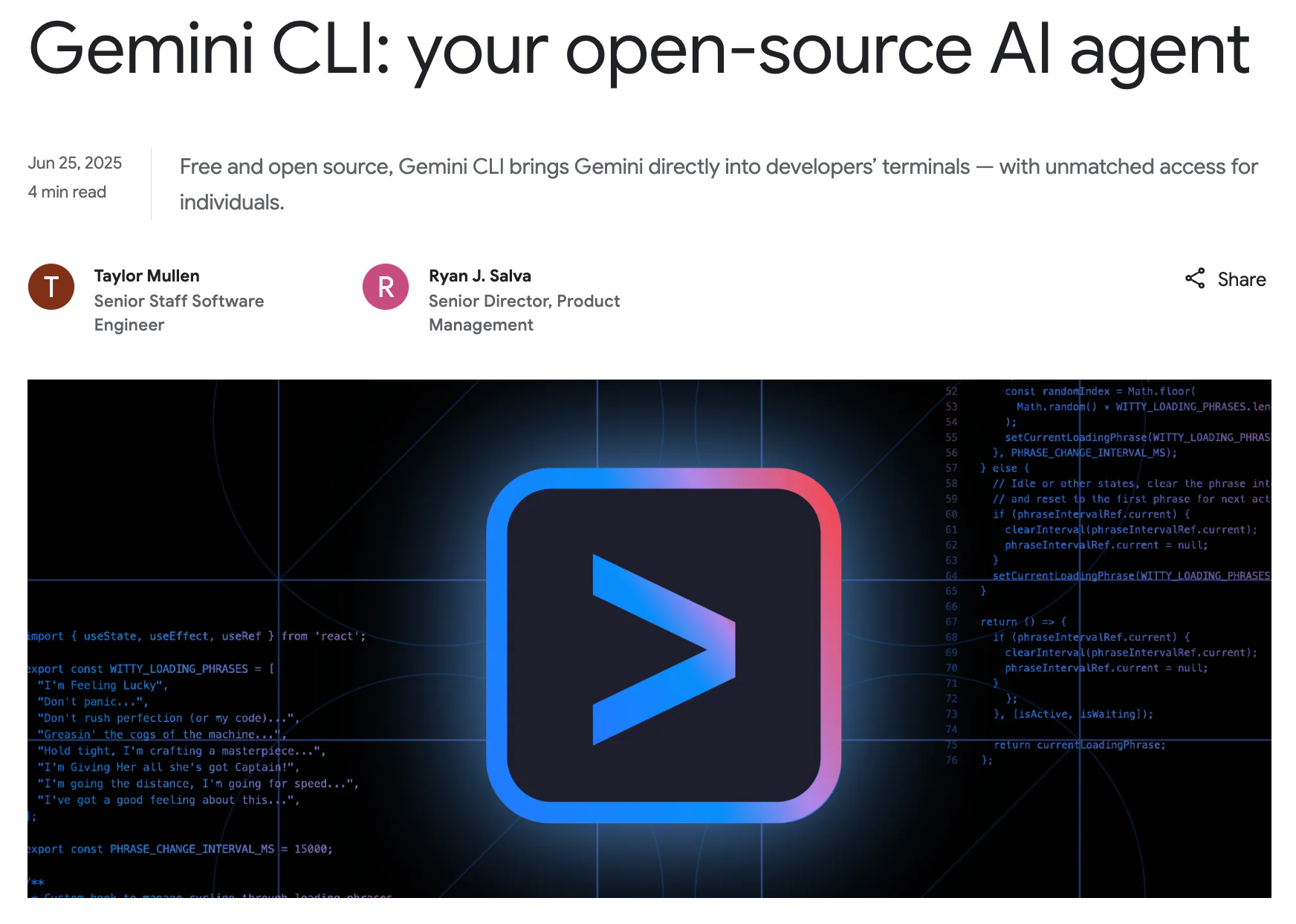
현재 분당 60회, 하루 1천회 요청을 무료로 쓸 수 있고, 벌써부터 많은 사람들이 써보며 기능을 체험하고 있어요. 클로드 해지한다는 사람도 속출하는 중. 오픈소스다 보니 컨트리뷰션도 많이 일어나고 있습니다.
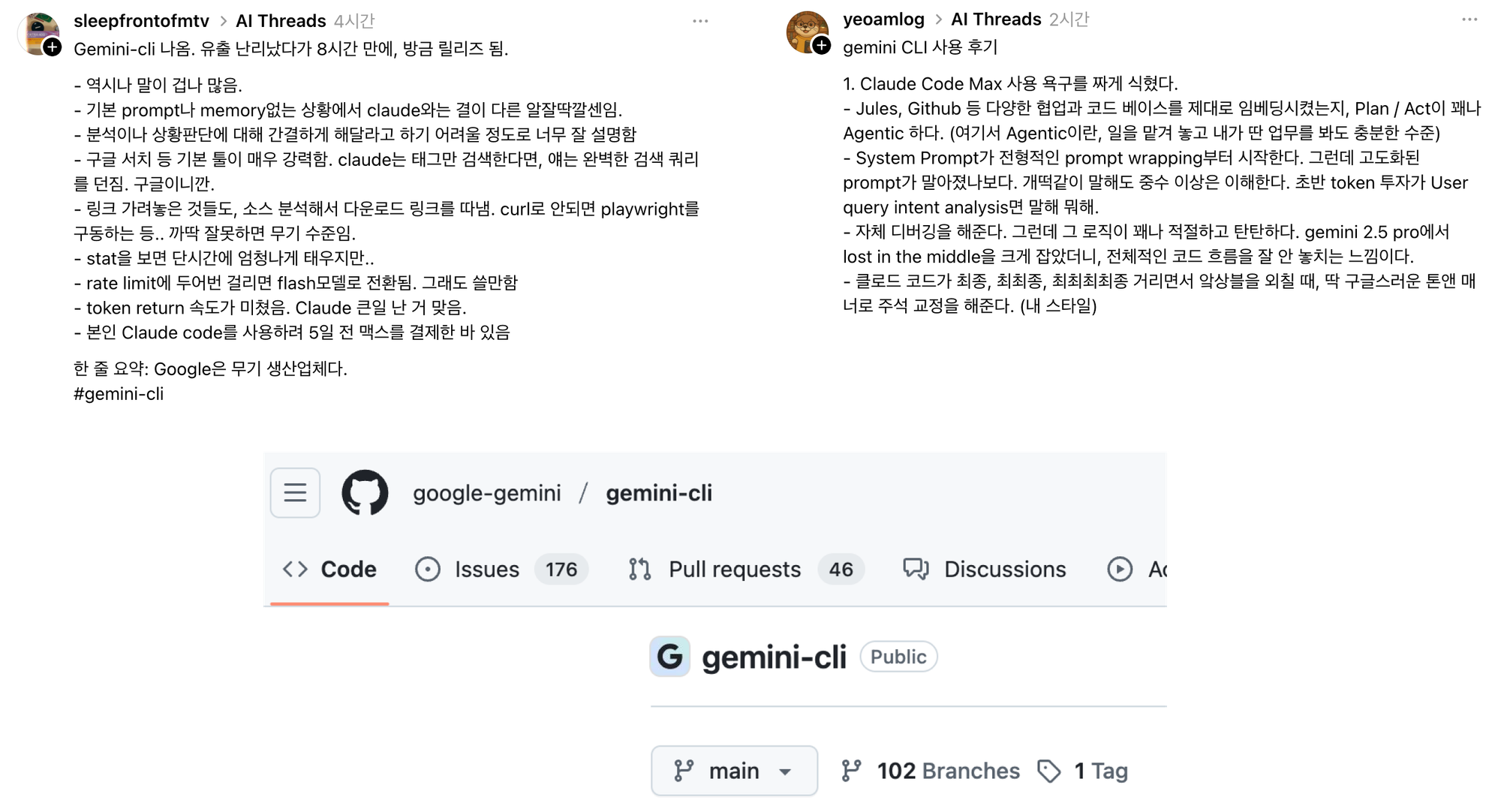
아직 좀 불안정할 것 같긴 하지만 써보고 싶어서 설치했는데, Google Workspace 이용 중인 회사 계정으로 쓰려니 첫 로그인할 때 작업할 게 좀 있더군요. 과정을 한번 공유드리려고 합니다.
설치와 첫 실행
아래 커맨드로 설치하고, 실행합니다.
npm install -g @google/gemini-cli
gemini인증을 하라고 나올 것이고, Login With Google을 해보면 브라우저로 갑니다. 거기서 회사 계정을 선택하신 분은 로그인이 안 될 거예요. 이미 지나가버려서 스샷을 못 찍었는데 아마 이렇게 뜰 겁니다.
Failed to login. Message: Request contains an invalid argument이런 분은 Auth Method에서 More 를 누르시면 Login With Google (for Workspace or licensed Code Assist users) 가 보입니다.
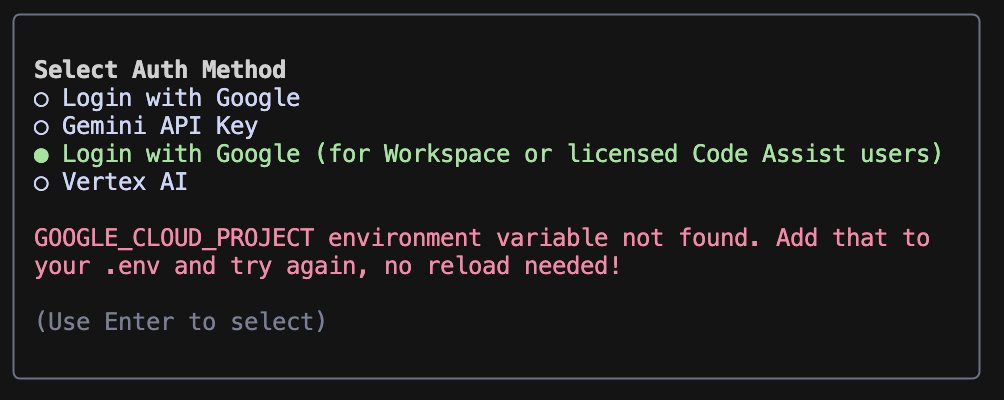
GOOGLE_CLOUDE_PROJECT 를 환경변수로 세팅하면 쓸 수 있다는 뜻인데요. 설정하는 법은 이 문서에 잘 나와있습니다.
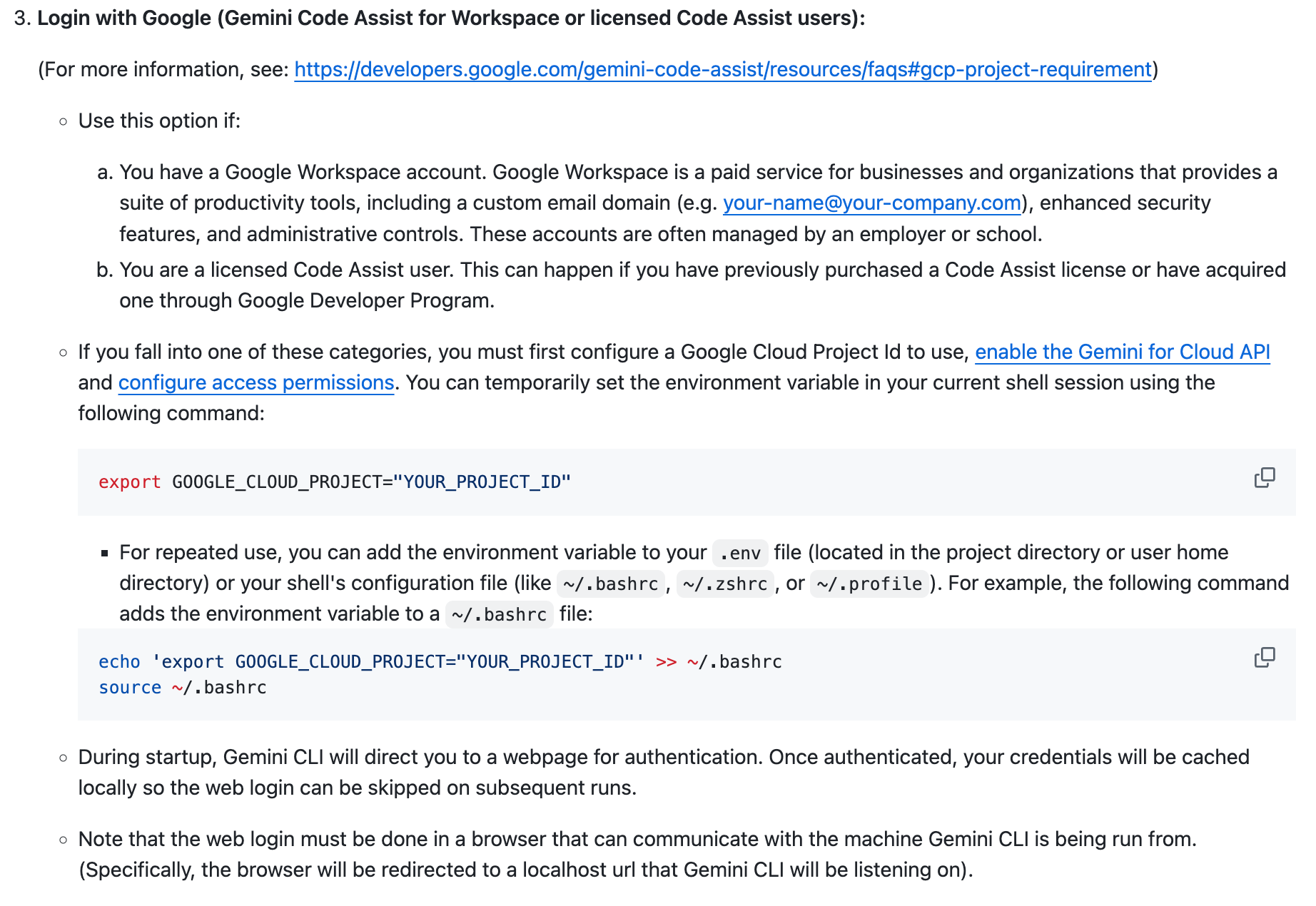
간단히 요약하면:
- Google Cloud Project 만들기
- Google Cloud Project에서 Gemini API 사용 설정
- Google Cloud Project에서 IAM 역할 부여
- Google Cloud Project의 ID 복사해서 환경변수에 넣기
- 터미널 재실행,
gemini재실행
Google Cloud 프로젝트에서 Google Cloud를 위한 Gemini API 사용 설정
위 링크로 가셔서 설명을 그대로 따라하면 됩니다. Google Cloud 프로젝트가 없는 분은 새로 하나 만드셔야 될 거예요.
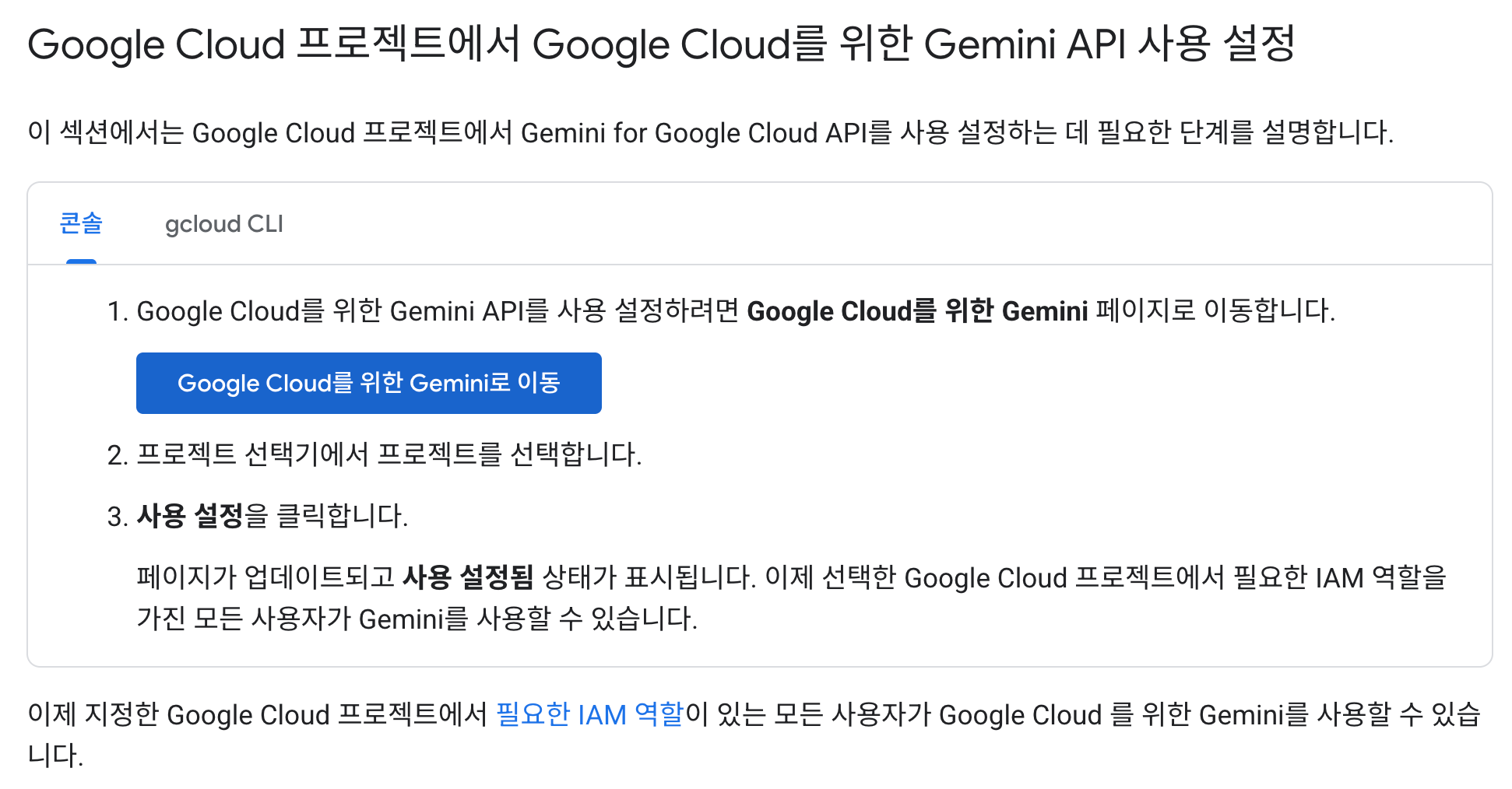
Google Cloud 프로젝트에서 IAM 역할 부여
이것도 위 링크로 가셔서 설명대로 따라하면 됩니다. (사실 Gemini API 사용 설정과 같은 문서입니다)
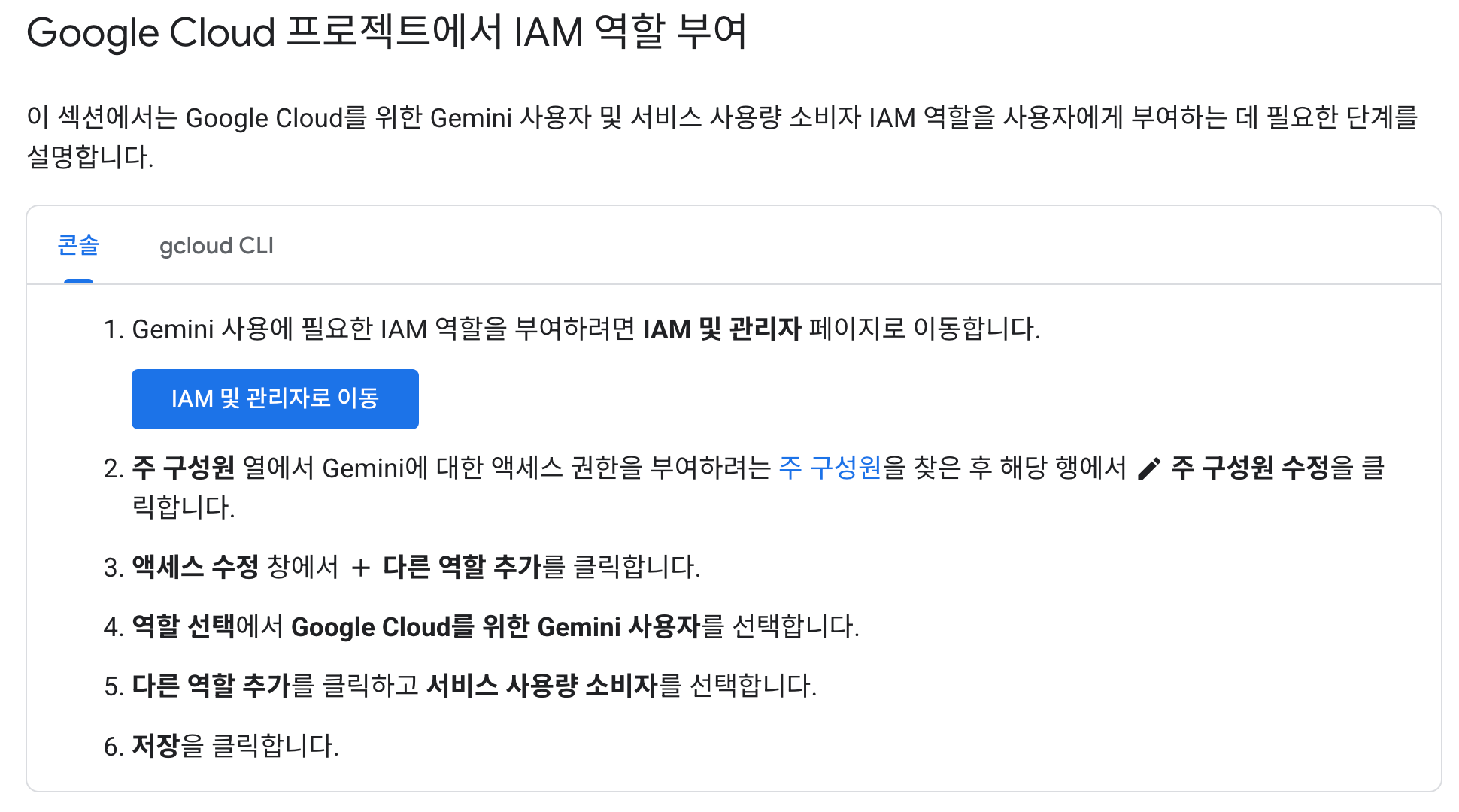
관리자 페이지에서 구성원을 찾은 뒤 '수정'을 눌러 위 설명대로 두 가지 권한을 부여합니다. 완료하면 대략 이렇게 될 거예요.
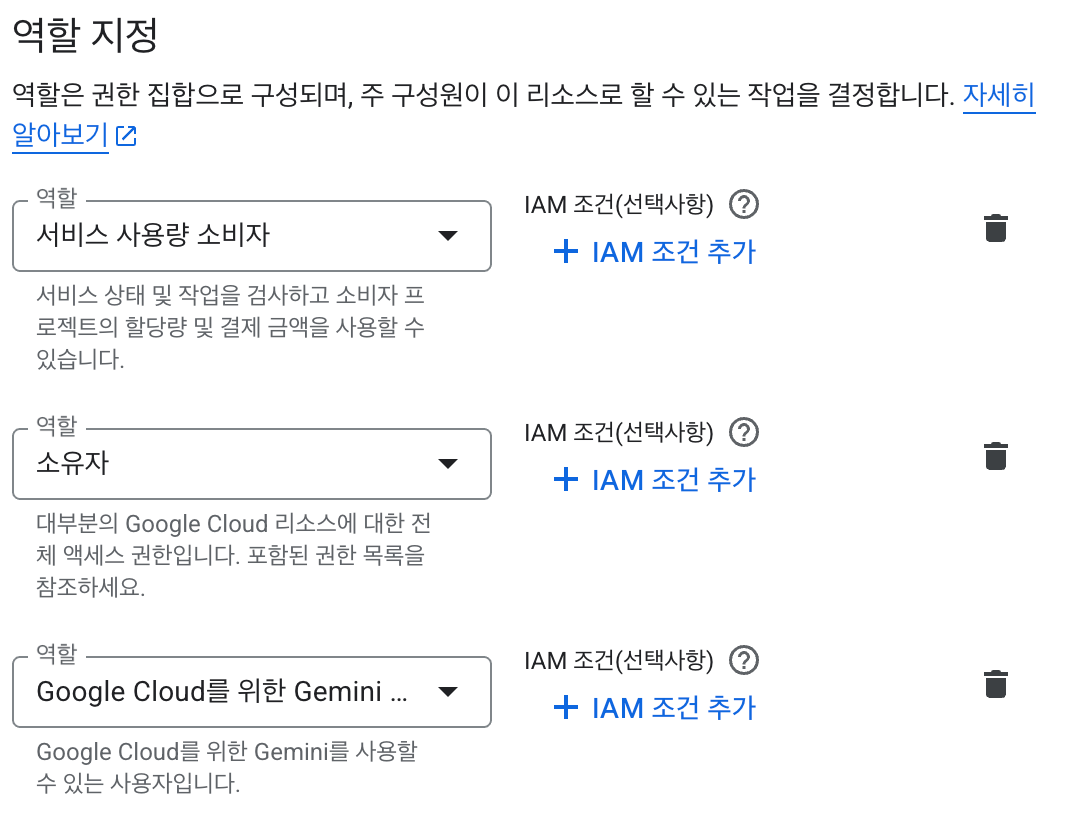
Project ID 복사해서 환경변수에 넣고 재시작
좌상단의 '프로젝트 선택 도구 열기'를 클릭하면 프로젝트 목록이 나옵니다.
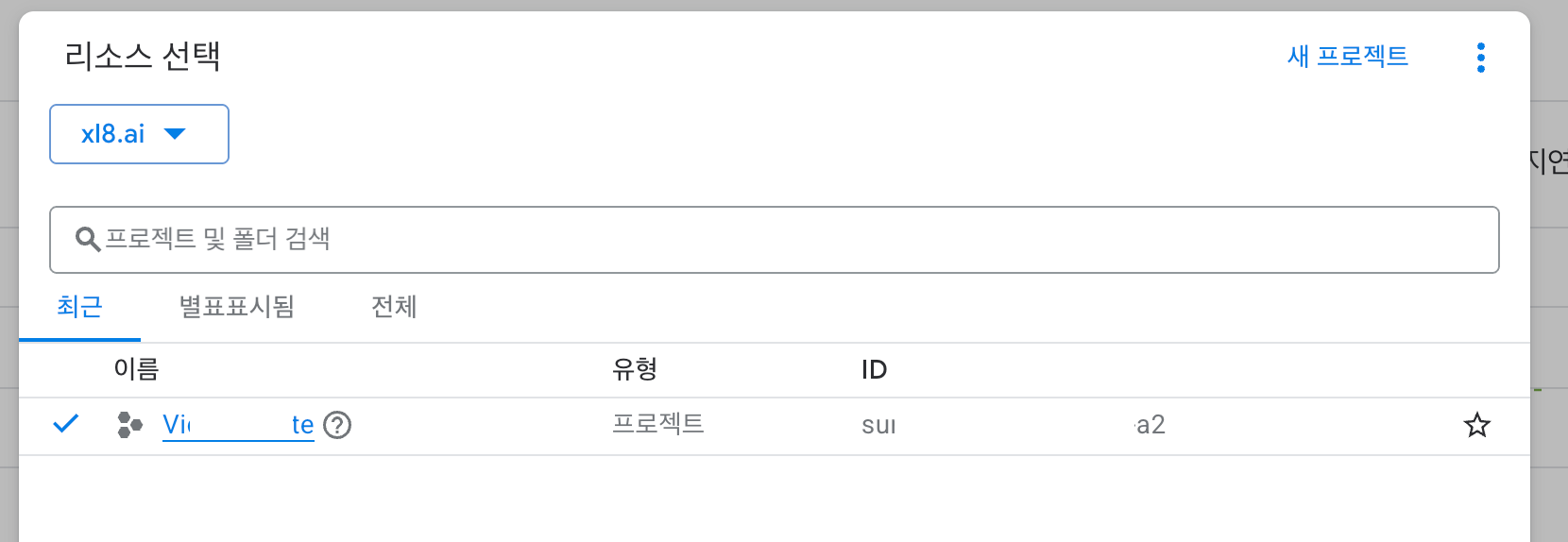
여기서 ID 를 복사하셔서 환경변수에 넣으면 됩니다. 두 가지 옵션이 있습니다.
- 개별 코드베이스의
.env에 넣기
export GOOGLE_CLOUD_PROJECT="YOUR_PROJECT_ID"- 글로벌 환경변수로 설정하기
echo 'export GOOGLE_CLOUD_PROJECT="YOUR_PROJECT_ID"' >> ~/.bashrc저는 2번을 선택했어요. 터미널을 깔끔하게 재시작하고, gemini 를 재실행하면 로그인이 잘 되는 걸 확인하실 수 있습니다.
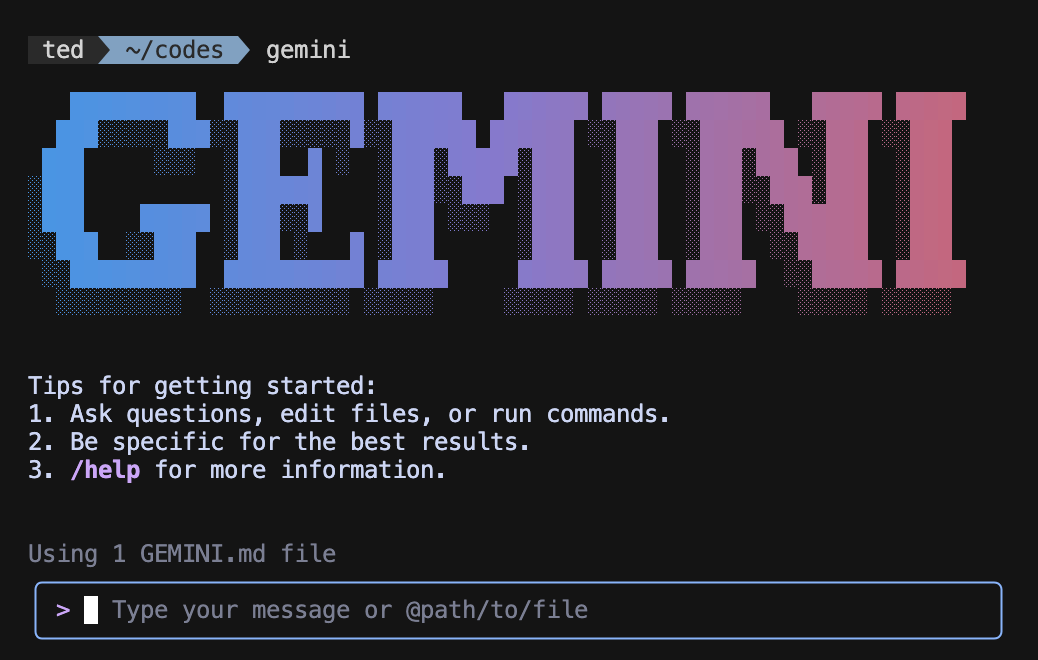
번외: Gemini CLI에서 CLAUDE.md 재사용하기
Claude Code와 마찬가지로, Gemini CLI를 제대로 쓰려면 GEMINI.md를 만들어야 합니다. 저는 이미 제 프로젝트에 Claude Code의 /init 명령어를 이용해 만들어둔 CLAUDE.md 파일이 있었는데요. 이걸 Gemini에서도 쓰고 싶은데, 내용을 중복으로 작성하고 싶진 않았어요. 그래서 이렇게 했습니다.
See @AGENTS.md for guidelines.CLAUDE.md
## Development Commands
### Package Manager
- Always use `yarn` instead of `npm`
- `yarn dev` - Start development server
- `yarn build` - Build for production (includes TypeScript check)
... (기존 CLAUDE.md 내용)AGENTS.md
{
"theme": "Default",
"selectedAuthType": "oauth-personal",
"contextFileName": "AGENTS.md"
}~/.gemini/settings.json
이건 Claude Code가 @ 을 통해 다른 파일을 레퍼런스할 수 있고, Gemini는 룰 설정을 위한 파일명을 바꿀 수 있기 때문에 가능했어요. (Gemini 설정에서 contextFileName을 CLAUDE.md 로 했으면 더 편했겠지만 그렇게 이름짓고 싶진 않았습니다)

실제로 Claude Code든 Gemini든 내용 잘 읽고 실행하는 걸 확인했습니다.
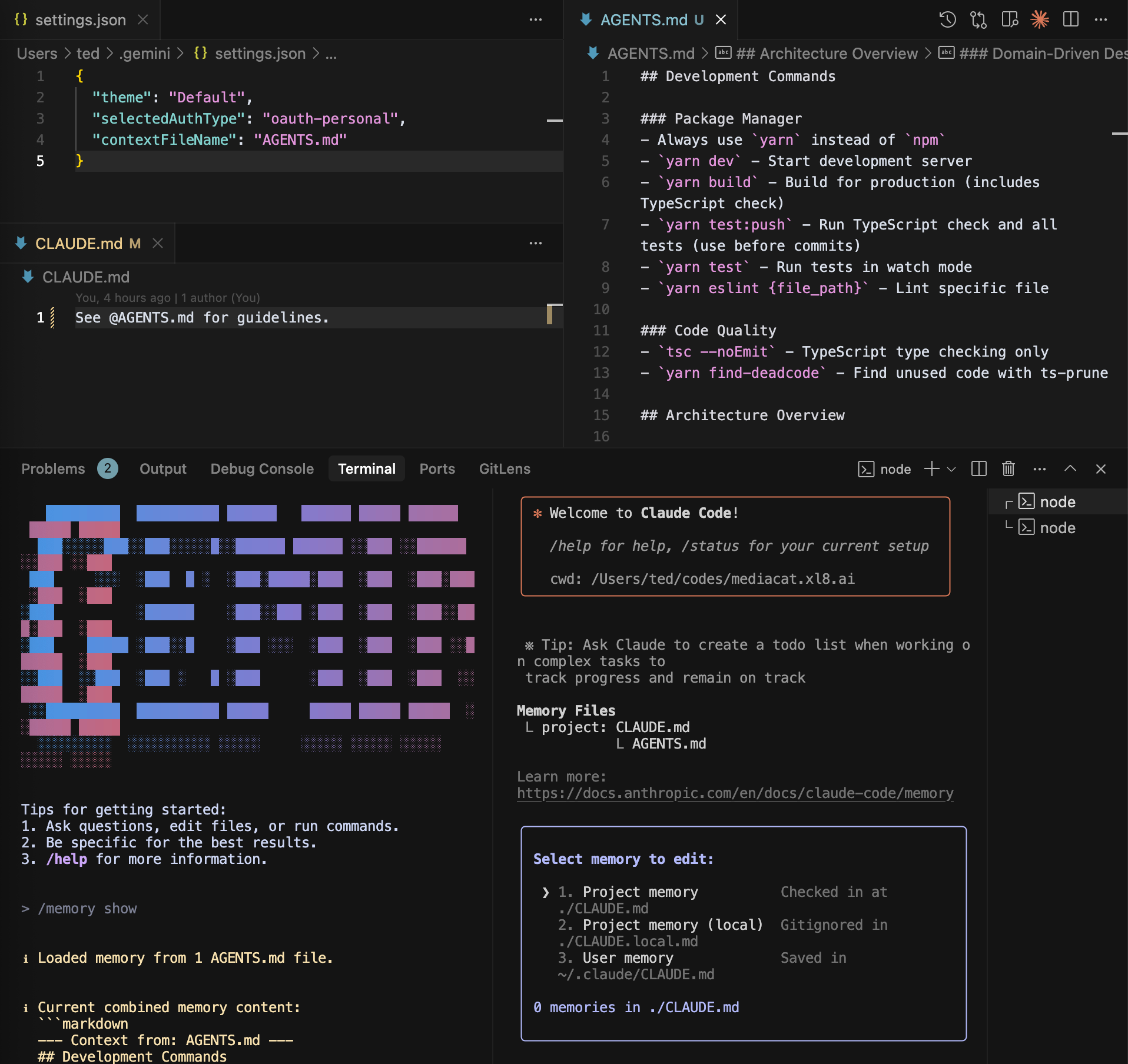
참고로 Claude Code와 마찬가지로 Gemini CLI도 하위 디렉토리의 컨텍스트 파일을 읽습니다. (참고 링크) 즉 모듈별로 AGENTS.md 를 쓰는 것도 가능합니다.
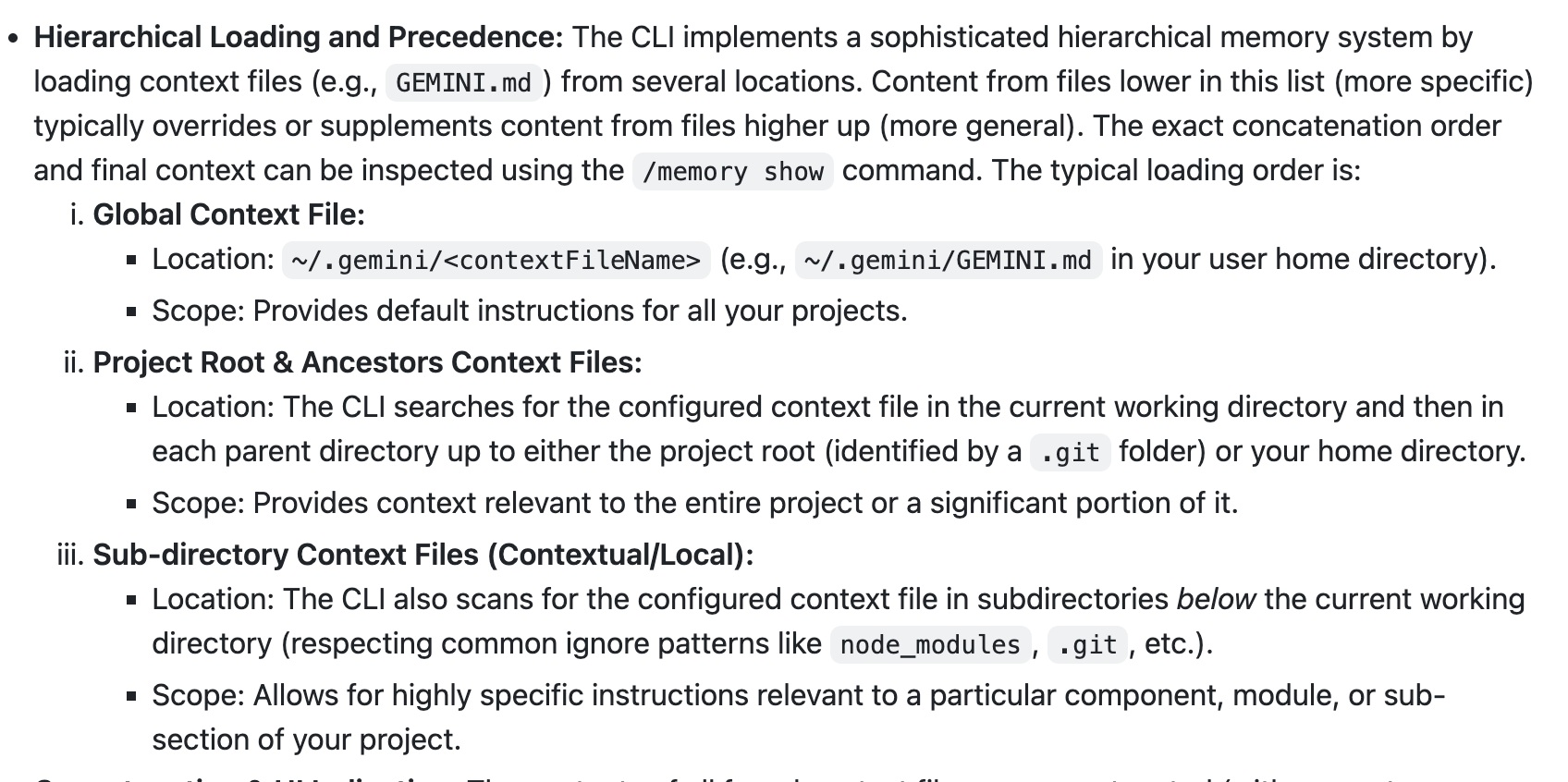
마무리
조금 써보니까 속도도 빠르고 답변도 괜찮아 보입니다. 저는 당분간 Claude Code, Gemini CLI, Cursor 3도류를 돌릴 것 같아요.
Member discussion